Jika Anda ingin mengelola tugas harian dengan lebih efektif, Notion adalah salah satu aplikasi terbaik untuk pekerjaan khusus ini. Anda dapat menggunakannya di iPhone dan iPad tanpa masalah, tetapi tahukah Anda bahwa aplikasi ini juga memiliki aplikasi Mac?
Bacaan Terkait:
- Aplikasi Produktivitas Terbaik untuk iPad
- Aplikasi iPad Terbaik untuk Mahasiswa
- Aplikasi Mac Terbaik untuk Profesional Kreatif
- Cara menggunakan Keynote di Mac: Panduan Lengkap
- Haruskah Anda Menggunakan Pelindung Layar di MacBook Anda?
Meskipun Anda tidak dapat mengunduh Notion langsung dari App Store di Mac Anda, Anda dapat melakukannya dari situs web Notion. Namun, Anda juga dapat menggunakan platform di Safari – atau apa pun browser web pilihan Anda.
Dalam artikel ini, kami akan menunjukkan cara menggunakan Notion di Mac Anda dengan lebih efisien. Jadi, tanpa basa-basi lagi, mari kita mulai.
Apakah Notion Memiliki Aplikasi untuk Pengguna Mac?
Meskipun sedikit lebih sulit untuk ditemukan daripada banyak aplikasi di komputer Anda, Notion memiliki aplikasi Mac yang berdiri sendiri. Tetapi seperti yang akan Anda lihat jika Anda sudah mencoba mencarinya, Anda tidak dapat mengunduh aplikasi Notion dari App Store.
Sebagai gantinya, Anda harus mengunjungi situs web Notion. Di sana, Anda akan memiliki opsi untuk mengunduh aplikasi khusus untuk komputer Mac Anda. Anda punya dua opsi; Anda dapat mengunduh Notion untuk perangkat dengan prosesor Intel atau melakukan hal yang sama untuk komputer silikon Apple.
Setelah memilih opsi yang sesuai untuk Anda, Anda hanya perlu menyelesaikan beberapa langkah tambahan. Setelah itu selesai, masuk ke akun Anda dan terus gunakan seperti yang Anda lakukan di ponsel cerdas atau browser web Anda.
Unduh Notion untuk Mac
Jika Anda tidak ingin mengunduh aplikasi Notion Mac, Anda selalu dapat membuka notion.so dan masuk ke akun Anda.
Cara Menggunakan Notion Lebih Efisien di Mac
Sekarang setelah Anda mengetahui opsi untuk menggunakan Notion di Mac, mari kita lihat bagaimana Anda dapat melakukannya dengan lebih efisien. Di bawah ini adalah beberapa tip utama kami untuk mendapatkan hasil maksimal dari platform ini.
Unduh Aplikasi
Ini mungkin terdengar sederhana, tetapi cara terbaik untuk menggunakan Notion dengan gesekan minimal adalah dengan mengunduh aplikasinya. Tentu, Anda dapat membuka versi web setiap kali Anda ingin menggunakannya – tetapi untuk melakukannya Anda harus membuka browser dan mengetikkan alamatnya.
Aplikasi Notion untuk Mac ramah pengguna, dan Anda akan mengalami sedikit masalah setelah menginstal aplikasi. Selain itu, catatan dan halaman Anda akan disinkronkan di semua perangkat – sehingga Anda dapat melanjutkan dari bagian terakhir yang Anda tinggalkan di perangkat lain nanti.
Anda juga dapat menyimpan aplikasi Notion di dok, memungkinkan akses mudah kapan pun Anda membutuhkannya.

Terkadang, Anda mungkin menemukan artikel yang menurut Anda menarik untuk dibaca atau digunakan untuk tujuan penelitian. Namun, ini mungkin juga bukan waktu yang tepat untuk membahasnya lebih detail. Meskipun Anda dapat menyalin dan menempelkan tautan situs web ke dalam Notion, ada juga cara yang lebih mudah.
Meskipun Anda tidak dapat mengunduh Notion langsung dari App Store di Mac Anda, Anda dapat mengunduh Notion Web Clipper. Setelah Anda selesai melakukannya, dan mengaktifkan add-on, Anda menggunakannya di Safari dan browser web lainnya.
Setelah menambahkan ekstensi Notion Web Clipper, Anda dapat mengkliknya untuk menyimpan halaman web di dalam Notion. Anda dapat memilih halaman Notion tertentu yang ingin Anda tampilkan, bersama dengan menyesuaikan namanya. Setelah Anda selesai melakukannya, Anda akan dapat menggunakan konten di halaman itu pada waktu yang sesuai untuk Anda.
Unduh Notion Web Clipper untuk Mac
Gunakan Fitur Tambah Koneksi

Selain Notion, Anda mungkin menggunakan berbagai aplikasi lain saat bekerja di Mac. Misalnya, Anda dapat menggunakan Slack untuk berkomunikasi dengan orang lain – dan Trello bisa menjadi alat manajemen proyek pilihan Anda. Jika Anda ingin mengintegrasikan aplikasi Anda, Anda dapat melakukannya dari aplikasi Notion Mac.
Di Notion, Anda dapat menghubungkan beberapa platform pihak ketiga. Contohnya termasuk Slack, Asana, dan GitHub. Anda juga dapat menghubungkan Zoom, Dropbox, Google Drive, dan banyak lagi.
Untuk menghubungkan aplikasi baru ke Notion, bukaPengaturan & anggota di pojok kiri atas. Lalu, pilih Koneksi saya > Tampilkan semua. Saat Anda menemukan aplikasi yang ingin Anda integrasikan dengan Notion, tekan tombol biru > Hubungkan opsi di bawah ikonnya.
Siapkan Notifikasi Email
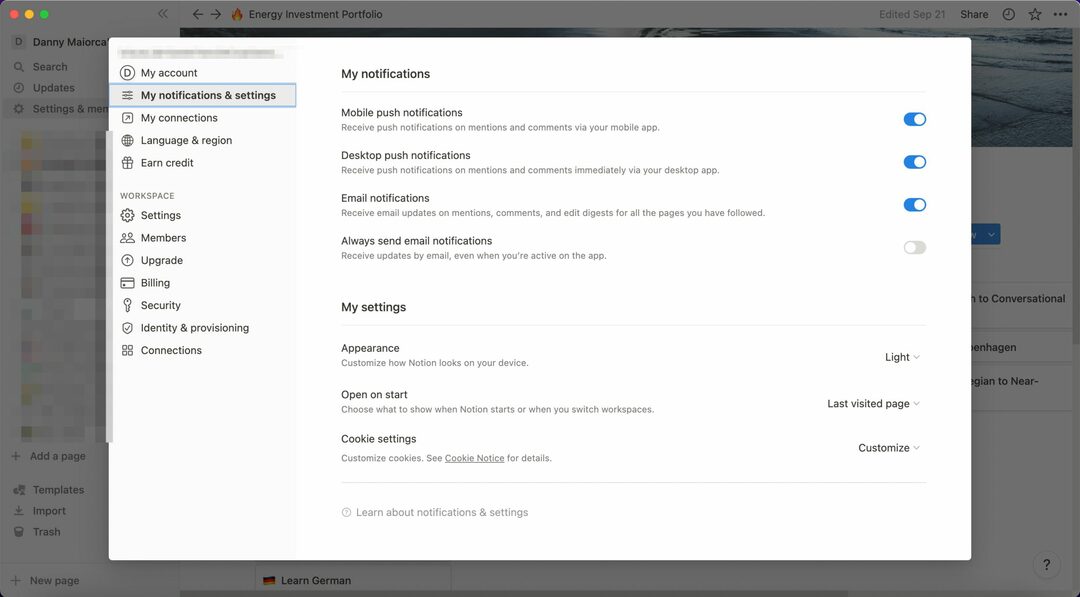
Meskipun Anda mungkin akan membuka Notion untuk membuat dan menambahkan ke halaman saat Anda merasa perlu melakukannya, Anda mungkin juga ingin diberi tahu jika ada perubahan. Jika Anda bekerja dengan orang lain dalam satu ruang kerja, ini benar adanya.
Menyiapkan notifikasi email di Notion sangat mudah. Setelah membuka aplikasi Notion, buka Pengaturan & anggota lagi. Di bawah Notifikasi saya, alihkan Notifikasi email penggeser aktif.
Setelah mengaktifkan notifikasi email, Notion akan mengirimi Anda pesan saat orang lain menyebut Anda atau menambahkan komentar. Anda juga akan menerimanya untuk berbagai tindakan lainnya; jika Anda ingin terus mendapatkan email saat menggunakan aplikasi, alihkan Selalu kirim notifikasi email pada.
Unduh Template

Anda dapat menggunakan template Notion di iPhone atau iPad Anda, tetapi Anda mungkin menemukan itu lebih berguna saat melakukannya di Mac Anda. Saat mencari template Notion, Anda akan menemukannya dalam beberapa kategori – termasuk berbagai pilihan yang akan berguna bagi Anda jika Anda seorang freelancer.
Kategori lain yang mungkin berguna bagi Anda meliputi:
- Pemasaran
- Desain
- Pendidikan
- Kesehatan & kebugaran
Meskipun banyak templat Notion gratis, Anda juga akan menemukan beberapa – baik paket individu maupun yang lebih besar – yang mengharuskan Anda membayarnya.
Untuk menggunakan template, klik salah satu yang ingin Anda gunakan. Bergantung pada apakah Anda perlu membayarnya atau tidak, pilih Templat duplikat atau Templat pembelian. Setelah Anda menambahkannya ke Notion, Anda dapat menggunakan templat ini sesuka Anda.
Buat Domain Khusus

Saat Anda membuat ruang kerja di Notion, aplikasi akan memberi Anda domain default. Tetapi jika Anda ingin membuatnya lebih mudah dikenali, Anda dapat dengan mudah menyesuaikannya dengan apa pun yang Anda inginkan.
Jika Anda ingin membuat domain khusus di Notion, yang perlu Anda lakukan hanyalah mengunjungi Pengaturan & anggota. Di sana, Anda bisa pergi ke Pengaturan; Anda akan menemukan ini di bawah .
Di bawah Domain, ketikkan nama yang ingin Anda sesuaikan dengan ruang kerja Anda. Anda akan melihat centang hijau dengan Tersedia di sebelahnya jika Anda dapat menggunakan nama domain yang dipilih. Klik Perbarui untuk menyelesaikan proses.
Tandai Pengguna dan Halaman
Saat Anda menggunakan Notion dengan orang lain, Anda pasti ingin menghindari membuat ruang kerja Anda terlalu rumit untuk dinavigasi. Untungnya, mudah untuk memastikan bahwa pengguna menemukan jalan mereka ke halaman yang seharusnya; Anda dapat dengan mudah menandai mereka di sini.
Jika Anda ingin menandai pengguna di Notion di Mac, Anda hanya perlu mengetikkan @ di keyboard. Setelah itu, tulis nama mereka. Anda dapat melakukan hal yang sama dengan halaman, dan prosesnya identik.
Tambahkan Blok Dengan Lebih Mudah
Selain memberi tag pada halaman yang ada, Anda dapat dengan mudah menambahkan berbagai blok ke halaman yang sedang Anda buat. Notion memungkinkan Anda menambahkan paragraf, subjudul, tabel, dan banyak lagi.
Meskipun Anda dapat memilih tombol + dan memilih unit yang ingin Anda tambahkan, itu tidak selalu merupakan opsi termudah. Alih-alih, mengetik / sebelum memilih apa yang ingin Anda sertakan jauh lebih sederhana.
Anda akan melihat menu yang dapat digulir setelah Anda mengetik / dan semua opsi Anda akan ada di sana.
Tambahkan Anggota ke Ruang Kerja Notion Anda
Kami telah berbicara banyak tentang berkolaborasi dengan orang lain di Notion di Mac di sepanjang artikel ini. Namun sampai saat ini, Anda belum melihat cara menambahkan anggota lain ke ruang kerja Anda. Jadi, kami pikir sekarang adalah saat yang tepat untuk mengubahnya.
Di bawah Pengaturan & anggota, buka Anggota > Tambahkan anggota. Di sana, Anda dapat menambahkan orang lain ke ruang kerja Anda.
Perhatikan bahwa Anda harus meningkatkan ke langganan Tim untuk melakukan tindakan ini, dan hal itu akan dikenakan biaya $8 per pengguna, per bulan.
Ekspor Halaman Anda ke Mac Anda

Jika Anda ingin melihat halaman Anda di luar Notion, mungkin cara termudah untuk melakukannya adalah dengan mengekspornya sebagai PDF. Anda dapat menggunakan PDF ini dalam berbagai skenario, seperti membuat kontrak jika Anda seorang pekerja lepas.
Anda dapat mengekspor halaman Notion di Mac dalam berbagai format, tetapi PDF adalah yang terbaik dalam banyak skenario.
Untuk mengekspor halaman dalam bentuk PDF di Notion untuk Mac, buka ikon tiga titik di kanan atas. Di sana, Anda dapat memilih PDF di sebelah Format ekspor pilihan. Sesuaikan sisa opsi yang Anda rasa perlu sebelum memukul biru Ekspor tombol.
Notion Adalah Alat Produktivitas yang Berguna untuk Semua Perangkat, Meskipun Anda Tidak Dapat Mengunduh Aplikasi untuk Mac
Notion di Mac luar biasa jika Anda ingin mengelola alur kerja Anda dengan lebih baik. Anda dapat menggunakan versi browser web, tetapi mengunduh aplikasi adalah ide yang lebih baik dalam banyak hal. Terlepas dari itu, sebagian besar fitur yang kami sebutkan tersedia untuk kedua versi – dan Anda dapat mengakses catatan Anda di beberapa perangkat sesudahnya.
Dari mengunduh template hingga menyiapkan notifikasi dan membuat domain khusus, Notion menawarkan banyak hal bagi pengguna yang ingin meningkatkan produktivitasnya. Cobalah kiat-kiat ini dan lihat apakah itu membantu Anda menjadi lebih efisien.

Danny adalah seorang penulis lepas yang telah menggunakan produk Apple selama lebih dari satu dekade. Dia menulis untuk beberapa publikasi teknologi terbesar di web dan sebelumnya bekerja sebagai penulis internal sebelum mengukir rutenya sendiri. Danny dibesarkan di Inggris, tetapi sekarang menulis tentang teknologi dari basis Skandinavia-nya.